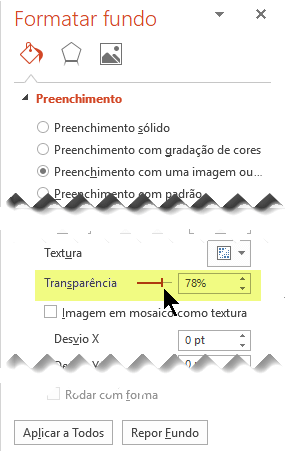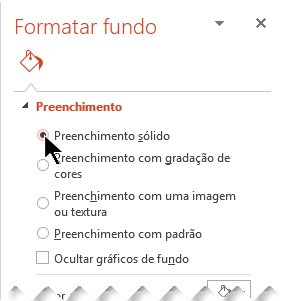Inserir uma imagem de fundo num diapositivo
-
Clique com o botão direito do rato na margem do diapositivo e, em seguida, selecione Formatar Fundo.
-
No painel Formatar Fundo, selecione Preenchimento com uma imagem ou textura.
-
Em Origem da imagem, selecione Inserir e selecione a partir de onde obter a imagem:
Opção
Utilizar para
A Partir de um Ficheiro
Inserir uma imagem do seu computador ou de uma unidade externa
Imagens do Banco de Imagens
Inserir uma imagem a partir da biblioteca de imagens de stock
Imagens Online
Procurar uma imagem na web
A Partir de Ícones
Inserir uma imagem a partir da coleção de ícones
Nota: Para inserir uma imagem com a opção de origem da Área de Transferência , primeiro tem de copiar uma imagem para a área de transferência. Esta opção não está disponível se não tiver copiado uma imagem.
-
Para ajustar a luminosidade da imagem, deslize a barra de Transparência para a direita.
-
Para aplicar a imagem de fundo a todos os diapositivos na sua apresentação, selecione Aplicar a Todos. Caso contrário, basta fechar o painel Formatar Fundo.
Remover uma imagem de fundo
-
Na vista Normal, selecione um diapositivo que tenha a imagem ou o padrão de fundo que pretende remover.
-
No separador Estrutura do friso da barra de ferramentas, no grupo Personalizar na extremidade direita, selecione Formatar Fundo.
-
No painel Formatar Fundo, em Preenchimento, selecione Preenchimento Sólido.
-
Selecione a seta para baixo junto ao botão Cor. É apresentada uma galeria de cores. Selecione a cor branca.
O seu fundo atual é removido e o fundo do diapositivo é agora branco.
-
Se quiser efetuar a mesma alteração aos outros diapositivos na apresentação, selecione Aplicar a Todos na parte inferior do painel Formatar Fundo.
Quer mais?
Adicionar uma imagem de fundo (ou marca d'água) aos diapositivos